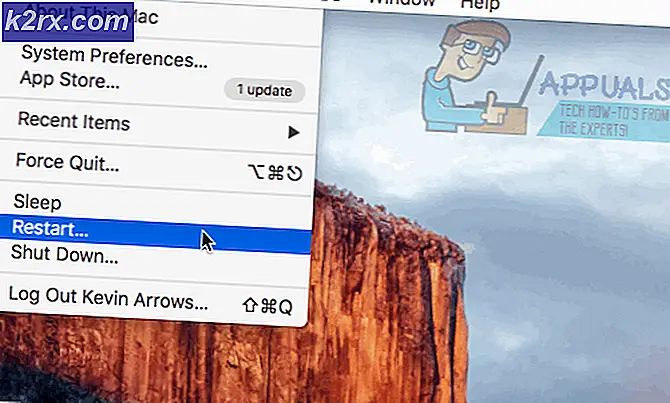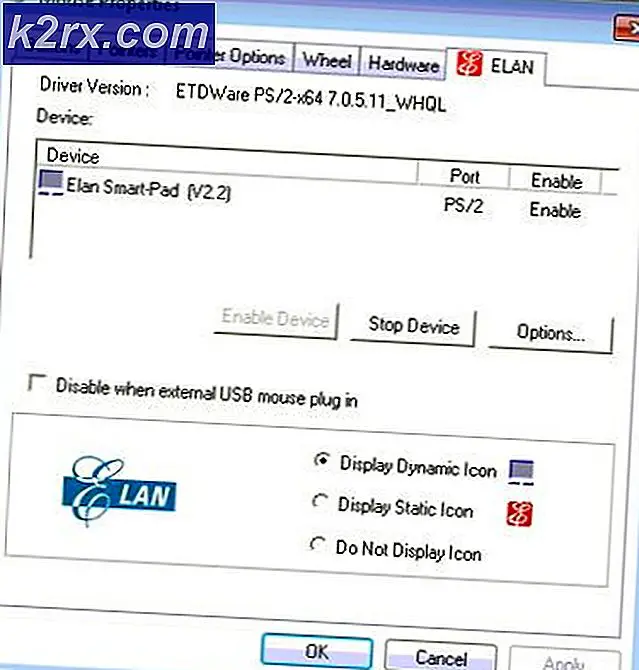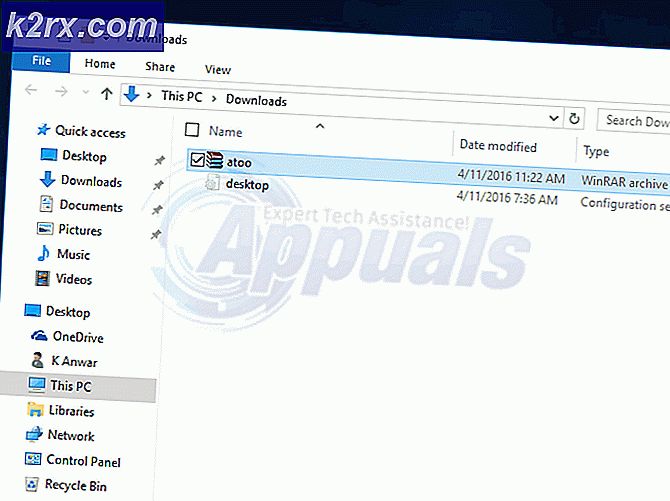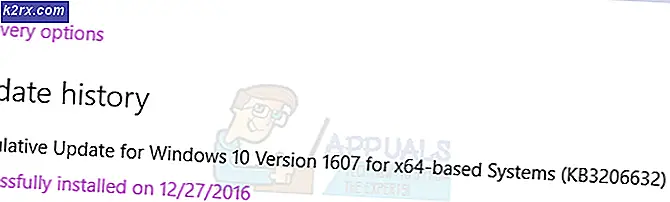Fix: Destiny Error Code Weasel
Felkoden Weasel är definitivt en av de mest ökända felkod som kan uppstå för användarna medan du spelar Destiny och det uppstår vanligtvis på grund av en paketförlust eller en koppling mellan användarens hemnätverk och Bungie-servrar. Vanliga orsaker är ISP-mättnad eller allmän överbelastning. Problemet kan också orsakas av en felaktig WiFi eller mobil hotspot setup.
Det rekommenderas att du försöker växla till en trådbunden Internetanslutning om du använder WiFi eller en mobil dataanslutning för att spela och kontrollera om problemet fortfarande uppstår. Om det gör, försök följa uppsättningen lösningar som presenteras nedan.
Lösning 1: Byt ut dina koaxialkablar och splitter
Det visar sig att problemet med denna felkod orsakades av att personer har dåliga koaxkablar och splitters som används för deras Internetanslutning. I de flesta fall använde dessa personer kabeln Internet för att spela spelet och det visar sig att helt enkelt ersätta dessa kunde lösa problemet.
Om du är en kabelinternetanvändare och om du inte har bytt ut något av ditt redskap i mer än ett par år kanske du bör kontakta en tekniker från kabelföretaget eller helt enkelt köpa och ersätta kablarna och splitteren själv.
Lösning 2: Klaninbjudningar
Det verkar som om problemet orsakades av felaktigt klaninbjudningssystem och detta verkar vara det största problemet för de flesta som kämpar med Weasel-felkoden. När någon inbjuder till en klan är den tiden den mest sannolika tiden då felet uppstår. Se till att du inte har några väntande klaninbjudningar för att undvika att ta emot detta felmeddelande tills Bungie-laget lyckas hantera problemet.
- Har klanadministratören sparka dig ur klanen som du gick med för att radera bjudan och undvika felmeddelandet.
- Ett annat sätt att undvika problemet är att kolla på Bungie.net för att se om du har en ny klaninbjudan på sidan Medlemskap. Om du gör det, gå med i klanen och lämna omedelbart det för att undvika att få felmeddelandet alls.
Lösning 3: Skapa ett nytt PSN-konto (endast PlayStation-användare)
Skapa ett nytt PSN (PlayStation Network) -konto verkar ha hjälpt användare från hela världen att åtgärda deras Weasel-relaterade felkod medan de spelar Destiny. Hela processen kan verka som för mycket för att få spelet att fungera, men det verkar vara ett av de enda sätten att spela spelet normalt tills Bungie-teamet löser problemet.
Förutsättningar för att skapa ett nytt PSN-konto är att en lokal användare måste anslutas till ett PSN-konto för PlayStation Network för att spela online eller köpa spel och annat innehåll från PlayStation Store.
- Starta din PS4 och navigera till Ny användare >> Skapa en användare eller användare 1 på PlayStation Inloggningsskärmen.
- Detta borde skapa den lokala användaren på PS4 själv, inte ett PSN-konto.
- Välj Nästa >> Nytt till PlayStation Network? Skapa ett konto> Registrera dig nu.
- Om du väljer Skip kan du välja avatar och namn för din lokala användare och spela offline direkt. Gå till din avatar på PS4-startskärmen för att registrera dig för PSN senare.
- Om det här är första gången du använder den här PS4, går du till User 1s profil på PS4-startskärmen och anger dina detaljer och inställningar och väljer Nästa på varje skärm.
- Om du är under 18 när du anger din födelsedag skapar du en lokal användare för offline-spel och du måste be en vuxen att godkänna kontot senare.
- Ge inte ett tidigare födelsedatum eftersom det strider mot PSNs användarvillkor för att ge falsk information.
- Om du är över 18 år och vill använda ditt kredit- eller betalkort på PlayStation Store, se till att adressen du anger här matchar din kortets faktureringsadress.
- Se till att du har tillgång till e-postadressen du anger eftersom du måste verifiera den.
- Skapa ett online-ID och ange ditt för- och efternamn. Ditt online-ID är ditt offentligt synliga namn som andra användare på PSN kommer att se.
- Välj inställningarna Delning, Vänner och Meddelanden (tre skärmar). Dessa är endast för ditt konto. De påverkar inte vad andra användare på PS4 kommer att se.
- Om du är under 18, slutar kontot skapa här och du kan antingen fråga en vuxen om att logga in med sitt konto för att tillåta PSN-åtkomst eller spela offline tills de gör det.
- Kontrollera din e-postadress och klicka på verifieringslänken. Om du inte fick ett e-postkonto för verifieringskontroll, kontrollera spam och skräpmappar.
- Om du fortfarande inte kan hitta den, välj Hjälp för att ändra din e-postadress eller fråga oss om att skicka e-postadressen igen. Välj Logga in med Facebook för att länka dina PSN- och Facebook-konton eller Gör det här senare.
- Nu har du ett nytt PSN-konto och du kan använda för att försöka testa spelet och kontrollera om Weasel-felkoden fortfarande visas på din dator.
Lösning 4: Koppla bort din Destiny App från din telefon
Det verkar som om det här har fungerat för flera användare som har rapporterat att bortkoppling av Destiny-appen från deras konto fungerade för dem. Appen är en kompanionapp för smartphones som kan visa sig vara användbar i många fall, men det verkar som att radera det eller att koppla bort det är ett sätt att lösa problemet.
- Logga in på Bungie.net med hjälp av autentiseringsmetoden som inte tas bort i stegen nedan.
- Navigera till sidan Inställningar och klicka på Konton och länk.
- Klicka på Unlink bredvid appens autentiseringsmetod för att ta bort den från ditt konto.
- Alternativt kan du helt enkelt avinstallera det från din smartphone genom att hålla dess ikon från listan över appar och dra den mot avinstallationsknappen om du använder en Android.
- Om du använder en iPhone håller du ett av apparna från menyn där alla appar är placerade och de börjar börja vinkla. Små x-knappar kommer att visas på de flesta av dem så hitta Destiny One och radera det genom att klicka på x-knappen och bekräfta ditt val.
Lösning 5: Rensa din Xbox One Cache
Att rensa cacheminnet har hjälpt flera personer att hantera deras Weasel-fel på Xbox One och den här processen ska visa sig vara till stor hjälp. Se dock till att alla dina spel synkroniseras online och säkerhetskopieras eftersom den här processen kan sluta ta bort dem från ditt lokala Xbox One-minne. Det finns två sätt att ta bort cacheminnet på Xbox One:
- Tryck och håll strömknappen längst fram på Xbox-konsolen tills den stängs helt av.
- Koppla ur strömbrytaren från baksidan av Xbox. Tryck och håll strömknappen på Xbox flera gånger för att se till att det inte finns någon kvarvarande ström och det här kommer faktiskt att rengöra cacheminnet.
- Anslut strömbrytaren och vänta på det ljus som ligger på strömbrytaren för att ändra färg från vit till orange.
- Sätt på Xbox igen, som du normalt skulle göra och kontrollera om Weasel-felkoden fortfarande visas när du startar Destiny eller Destiny 2.
Alternativ:
- Navigera till dina Xbox One-inställningar och klicka på Nätverk >> Avancerade inställningar.
- Bläddra till alternativet Alternativ Mac-adress och välj alternativet Rensa som visas.
- Du kommer att få ett val att verkligen göra det eftersom konsolen startas om. Svara bekräftat och din cache borde nu rensas.
PRO TIPS: Om problemet är med din dator eller en bärbar dator, bör du försöka använda Reimage Plus-programvaran som kan skanna förvaret och ersätta korrupta och saknade filer. Detta fungerar i de flesta fall där problemet uppstått på grund av systemkorruption. Du kan ladda ner Reimage Plus genom att klicka här